 快速上手
快速上手
# TaskRunner 快速上手
TaskRunner是遠端任務運行工具,可遠端呼叫批處理命令列來執行任務,監控程式的運行狀態,使程式保持正常運行,還可以定時執行計劃任務,實現自定義的優化配置。
# 1. 初始設定
初始運行后,HTTPServer會自動啟動。
# 1.1. 建立自定程式
點選 [自定程式] 選項卡,打開自定程式界面。
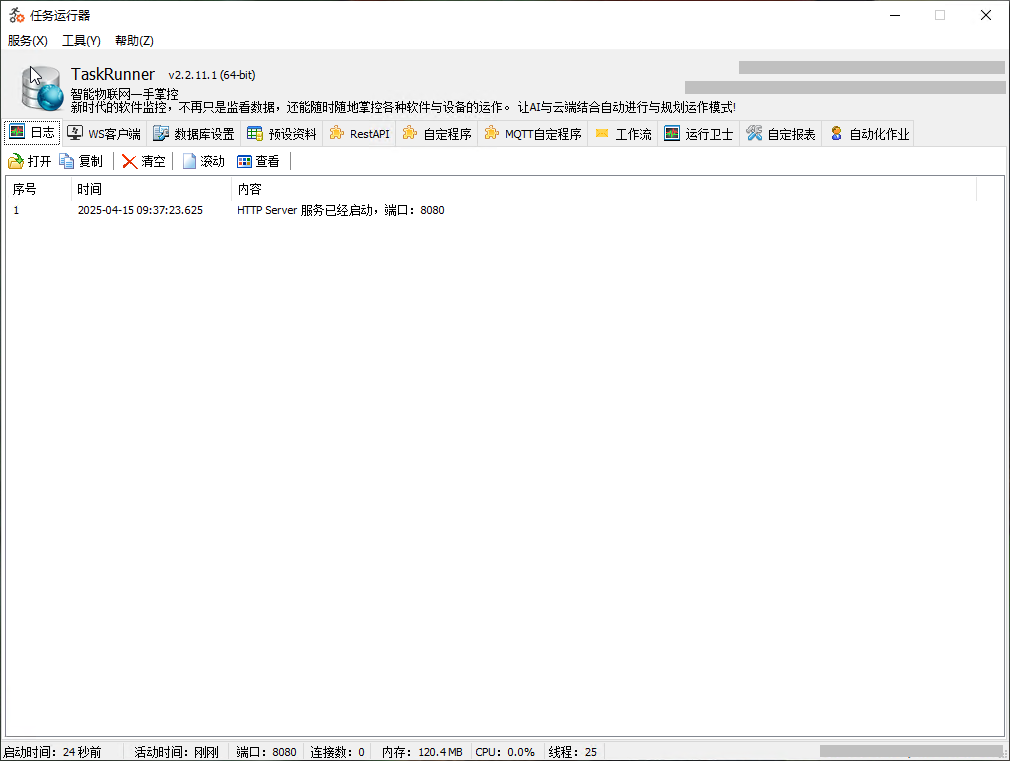
在界面中點選 [新建] 按鈕,打開 新建程式 對話方塊,在新建程式界面輸入程式名稱,描述資訊等,顯示內容如下。設定完成後點選 [儲存] 按鈕儲存設定。
選擇剛才建立的程式專案,點選 [設計] 按鈕,進入至設計界面。
在設計界面的程式欄中輸入以下語句。
var s;
{
s = "Hello, TaskRunner!";
}
1
2
3
4
2
3
4
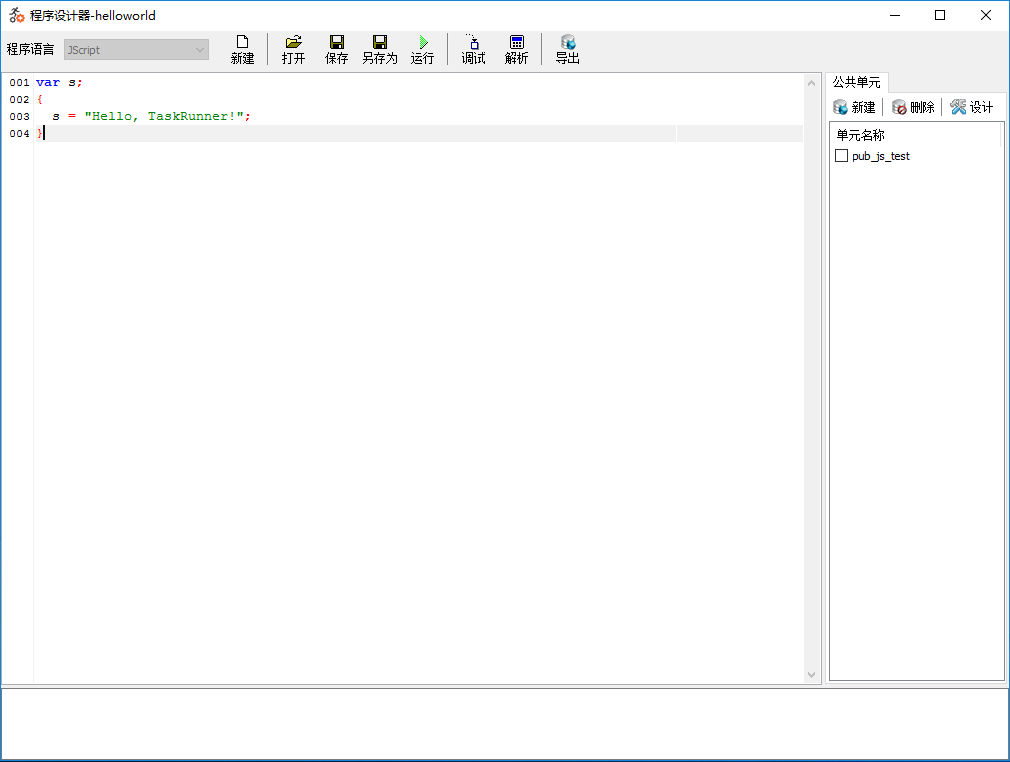
單擊 [運行] 執行后,再單擊 [解析] ,在表達式框中輸入 s,按下 enter 按鍵檢視效果。
關閉解析界面后,點選[儲存] 按鈕,將檔案儲存至設定中。
打開本地瀏覽器訪問 http://localhost:8080/?restapi=script&taskname=helloworld&evaluate=s (opens new window),可在瀏覽器中看到運行獲取的結果為 Hello, TaskRunner!。
# 2. 使用運行衛士
運行衛士用於對指定程式進行監控,使程式能夠保持長期運行。
將標籤頁切換至 [運行衛士],點選 [新增] 按鈕,在打開的資源管理界面中選擇要監控的 *.exe 程式檔案,點選 [打開] 后,被監控的程式會加入至列表中,在界面中可實時顯示被監控程式的資源使用狀態,可檢視程式重啟的次數。
如不需要再監控指定程式,選擇要取消監控的程式,點選 [刪除] 按鈕,可將被監控的程式從監控列表中刪除。
